シングルクリックでオブジェクトを開くようにするには
ナビゲーションウィンドウのカスタマイズ
最終更新日時:2012/12/26 00:43:36
既定では、ダブルクリックでオブジェクトが開くようになりますが、シングルクリックで開くように設定することもできます。[ナビゲーションウィンドウのオプション]ダイアログボックスを表示し、[オブジェクトを開く方法]から[シングルクリック]を選択します。
オブジェクトを開く方法を変更する
- ナビゲーション ウィンドウの上部にあるメニューを右クリックし、ショートカットメニューより[ナビゲーションオプション]をクリックします。
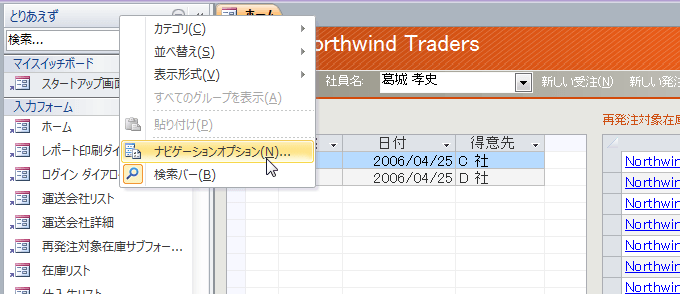
- [ナビゲーションオプション]ダイアログボックスが開いたら、[オブジェクトを開く方法]から[シングルクリック]を選択して、[OK]ボタンをクリックします。
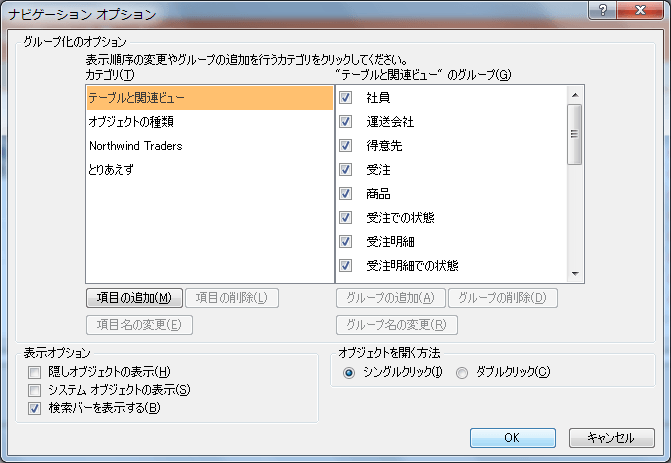
- ポイントするだけでオブジェクトが選択され、シングルクリックでオブジェクトが開くようになりました。オブジェクトに触れるだけで選択される
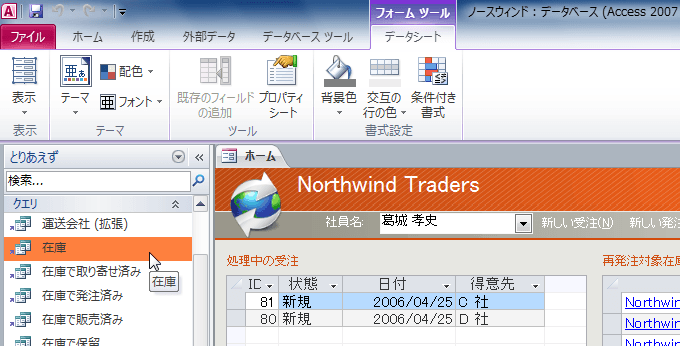 シングルクリックでオブジェクトが開くようになった
シングルクリックでオブジェクトが開くようになった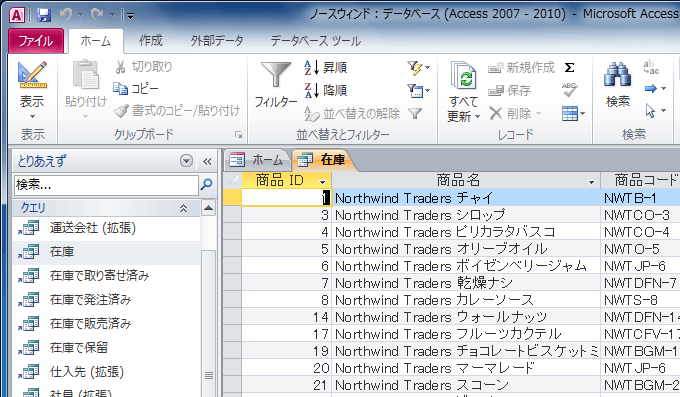
スポンサーリンク
INDEX
コメント
※技術的な質問はMicrosoftコミュニティで聞いてください!

